Matlab GUI 工具栏使用外部图标
1、step1 新建或打开gui
要进行工具栏的编辑,首先需要打开目标gui
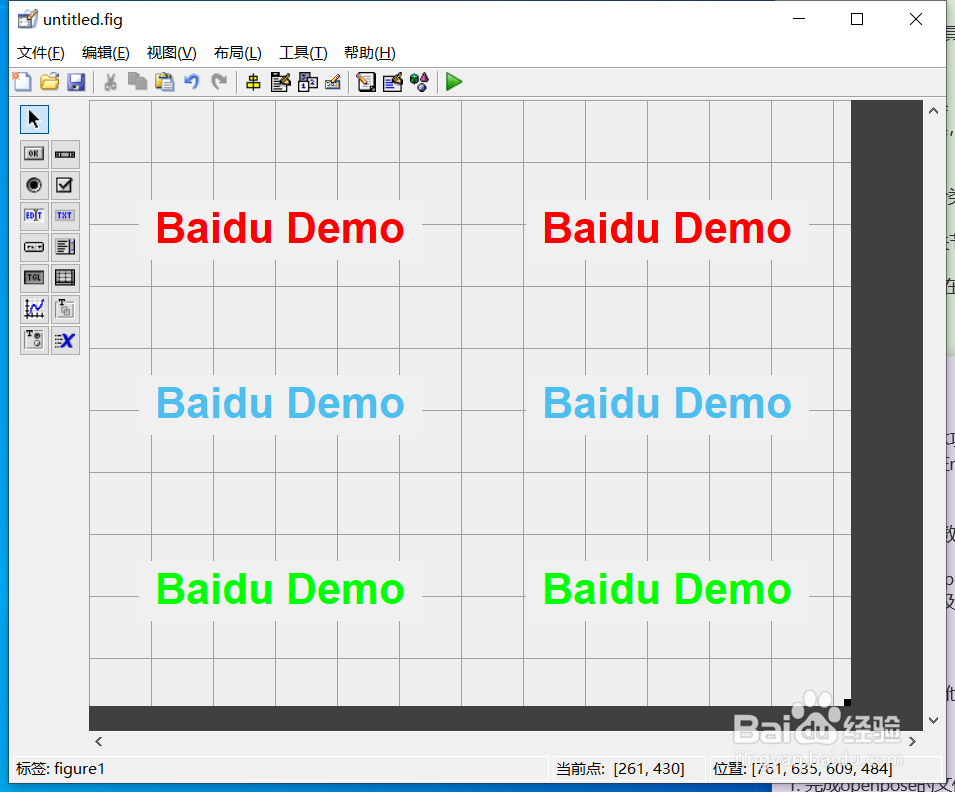
2、step2 进入工具栏编辑器
gui的画布中,在gui编辑器的工具栏中找到“工具栏编辑器”,点击进入工具栏编辑
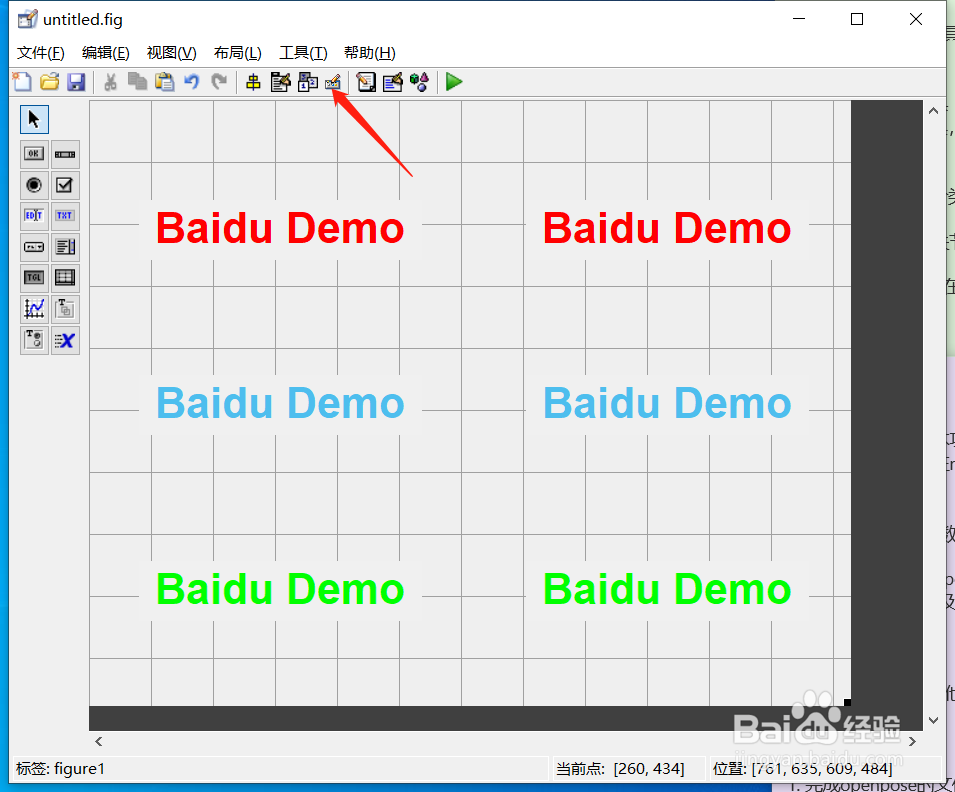
3、step3 新建自定义工具
在工具栏编辑器中,选择自定义工具,添加一个自定义工具
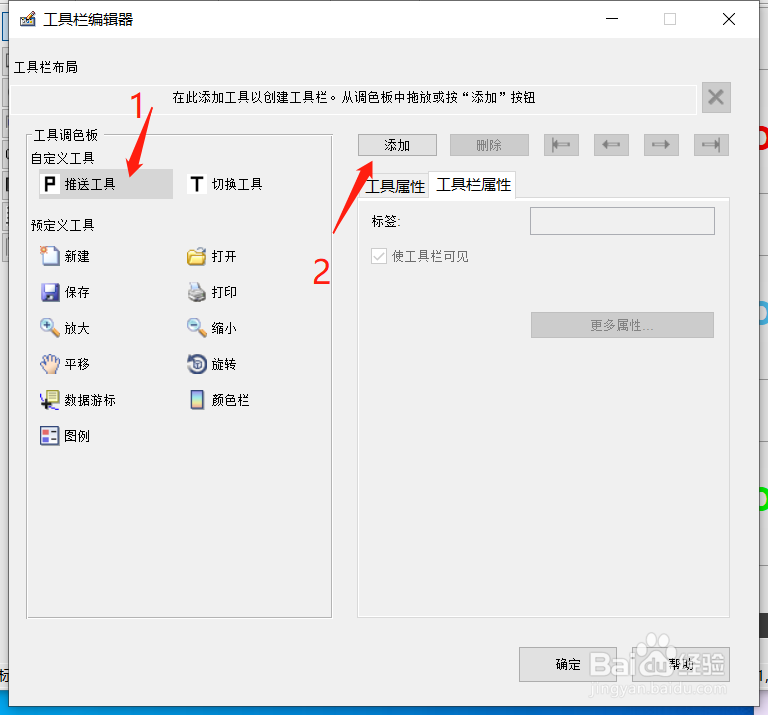
4、step4 编辑图标
在新建后工具后,点击图标后的编辑进入编辑
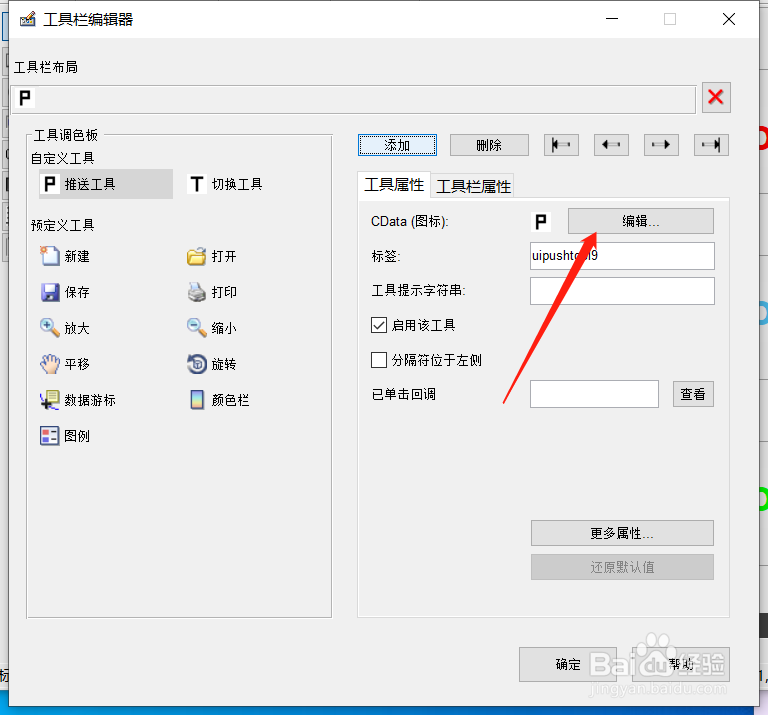
5、step5 导入外部图标
选择导入文件后的导入,在相应的路径下找到我们要添加的图标即可
此处的图标大小应该注意,一般采用20×20及以下较好
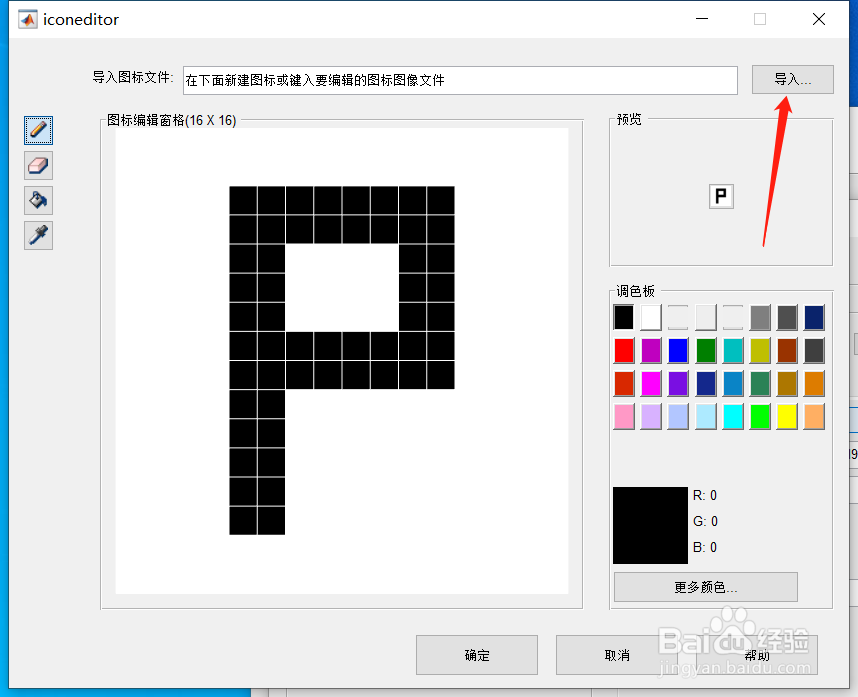
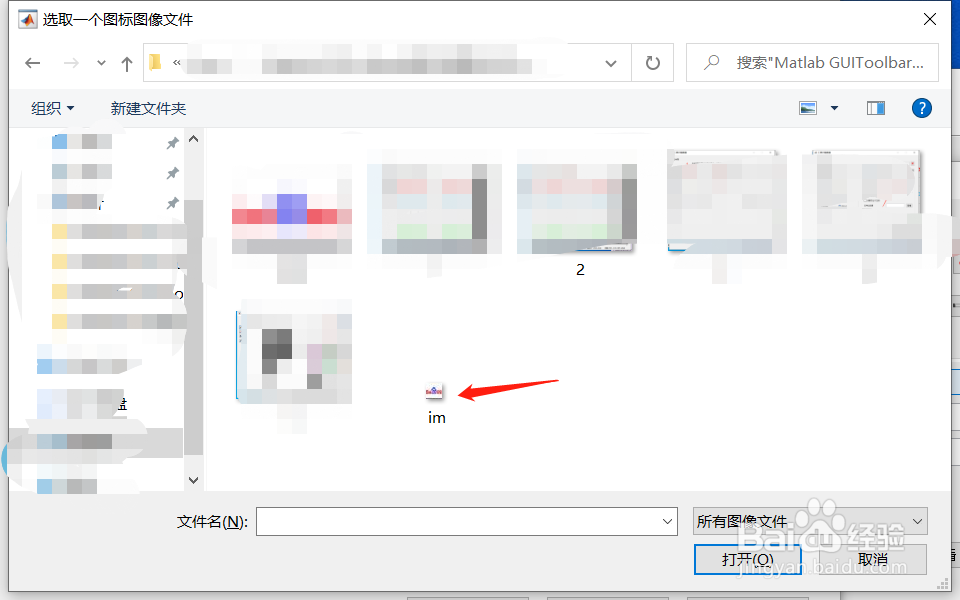
6、step6 编辑确定
在确定好图标,并编辑完成后,点击确定
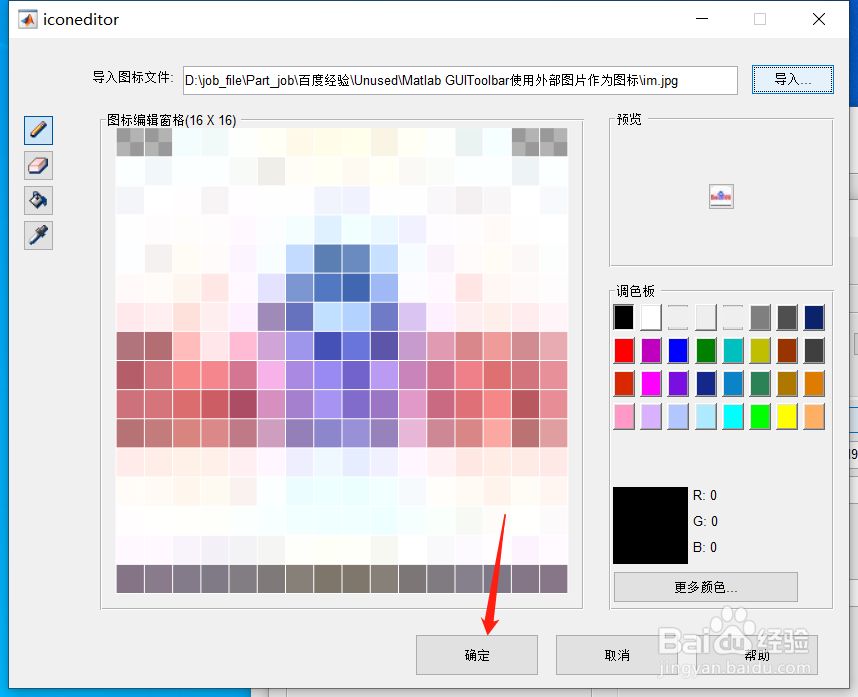
7、step7 编辑工具栏
工具栏编辑完成后,点击确定退出编辑
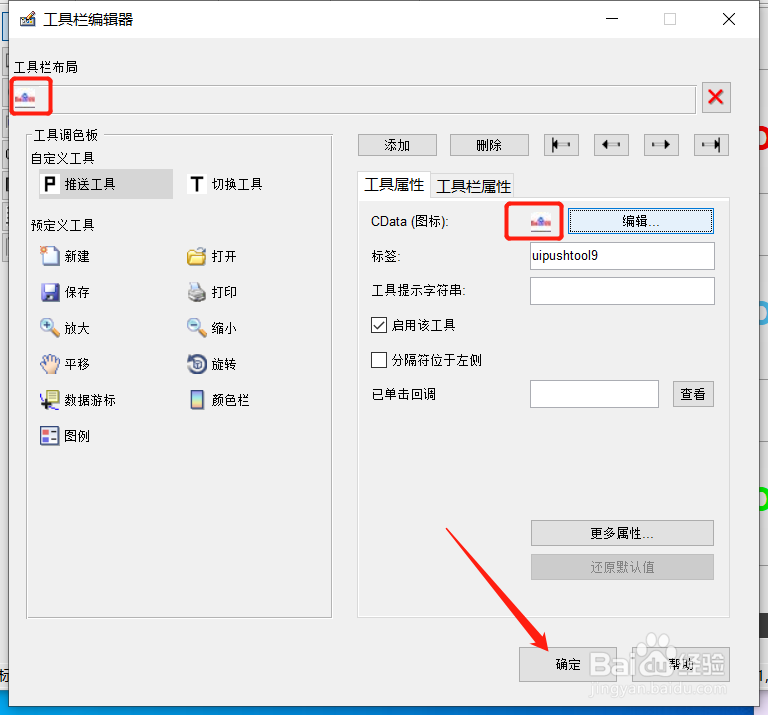
8、step8 确认结果
运行程序,确认编辑的结果
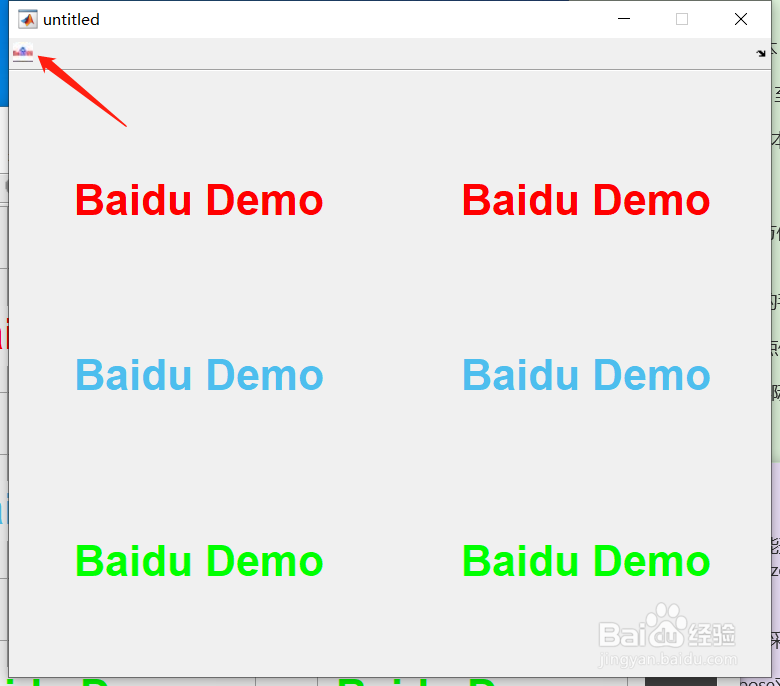
9、以上,就是引入外部icon的方法啦!如有问题,欢迎交流
声明:本网站引用、摘录或转载内容仅供网站访问者交流或参考,不代表本站立场,如存在版权或非法内容,请联系站长删除,联系邮箱:site.kefu@qq.com。
阅读量:91
阅读量:151
阅读量:20
阅读量:88
阅读量:196